Fix: Kegagalan Pemeriksaan Keamanan Kernel di Photoshop
Miscellanea / / August 04, 2021
Iklan
Adobe Photoshop memang salah satu aplikasi pengeditan foto terbaik di dunia dan memiliki jutaan pengguna aktif. Namun akhir-akhir ini, menurut banyak pengguna Windows, kesalahan "Kegagalan pemeriksaan keamanan kernel" di Photoshop telah memengaruhi pekerjaan mereka dan mencegah mereka menggunakan aplikasi secara umum.
Daftar isi
-
1 Bagaimana Memperbaiki Kesalahan "Kegagalan Pemeriksaan Keamanan Kernel" di Photoshop?
- 1.1 MEMPERBAIKI 1: Mulai Photoshop dalam Mode Aman:
- 1.2 FIX 2: Rollback driver Nvidia Anda:
- 1.3 MEMPERBAIKI 3: Hapus atau pindahkan Sniffer.exe:
- 1.4 MEMPERBAIKI 4: Gunakan kartu Nvidia khusus Anda dengan Photoshop:
- 1.5 FIX 5: Nonaktifkan kartu grafis Anda:
- 1.6 MEMPERBAIKI 6: Perbarui driver kartu grafis Anda:
- 1.7 MEMPERBAIKI 7: Tingkatkan kartu grafis Anda:
- 1.8 FIX 8: Beralih ke versi 32-bit:
- 1.9 FIX 9: Dapatkan versi terbaru Adobe Photoshop:
Bagaimana Memperbaiki Kesalahan "Kegagalan pemeriksaan keamanan kernel" di Photoshop?
Menurut beberapa pengguna Windows 10, ketika mereka meluncurkan aplikasi Adobe Photoshop, mereka mengalami kesalahan kegagalan pemeriksaan keamanan Kernel. Ada beberapa alasan di balik kemunculannya; Namun, perbaikan yang sama juga. Karenanya jika Anda juga salah satu pengguna yang menderita, lihat daftar perbaikan di bawah ini:
MEMPERBAIKI 1: Mulai Photoshop dalam Safe Mode:
Untuk mengatasi kesalahan "Kegagalan pemeriksaan keamanan kernel" di Photoshop, metode pertama yang dapat Anda coba adalah memulai Photoshop dalam mode Aman. Untuk melakukannya, ikuti langkah-langkah yang diberikan di bawah ini:
- Pertama, luncurkan Aplikasi pengaturan dengan menekan Windows + I sama sekali.
- Sekarang di jendela Pengaturan, arahkan ke Pembaruan & Keamanan.

- Di menu panel kiri, klik opsi Pemulihan, lalu di menu panel kanan, klik file Restart sekarang tab.
- Navigasi lebih lanjut ke Troubleshoot -> Opsi lanjutan -> Pengaturan Startup. Setelah itu, klik Mengulang kembali tombol.
- Setelah sistem dimulai ulang, ini akan menampilkan opsi berikut:
Tekan tombol yang sesuai untuk memilih Safe Mode.
Iklan
Anda dapat menggunakan Safe Mode versi apa pun untuk proses ini.
- Terakhir, saat Anda masuk ke Safe Mode, coba gunakan Photoshop. Kesalahan tersebut tidak akan muncul sekarang.
FIX 2: Rollback driver Nvidia Anda:
Photoshop menggunakan kartu grafis untuk pemrosesan, dan jika Anda melihat kesalahan kegagalan pemeriksaan keamanan Kernel, itu berarti ada beberapa masalah dengan driver Nvidia terbaru. Jadi, jika Anda adalah pengguna driver Nvidia, Anda dapat mengembalikan driver dan memeriksa apakah itu membantu. Untuk melakukannya, ikuti langkah-langkah yang diberikan di bawah ini:
- Pertama, buka Menu Pengguna Daya dengan menekan Windows + X sama sekali.
- Sekarang pilih dan buka file Pengaturan perangkat jendela.

- Di Pengaturan perangkat jendela, cari Display adapter, klik kanan di atasnya dan pilih opsi Properti.
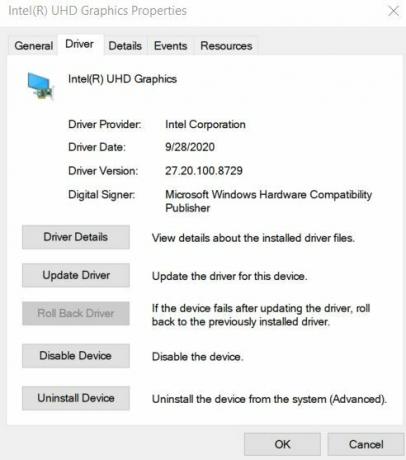
- Sekarang di Jendela properti, navigasikan ke Tab driver dari menu vertikal dan kemudian klik Roll Back Driver tab.
- Setelah proses Roll Back selesai, Hidupkan Kembali komputer Anda dan periksa apakah masalah teratasi atau tidak.
MEMPERBAIKI 3: Hapus atau pindahkan Sniffer.exe:
File Sniffer.exe di Photoshop dirancang untuk menggunakan kartu grafis sistem Anda dan jika Anda melihat file Kesalahan kegagalan pemeriksaan keamanan kernel, kemudian menghapus atau memindahkan file Sniffer.exe adalah salah satu yang terakhir larutan. Untuk melakukannya, ikuti langkah-langkah yang diberikan di bawah ini:
Catatan: Menghapus atau memindahkan file Sniffer.exe juga akan menonaktifkan pemrosesan GPU di Photoshop. Karenanya, jika pekerjaan Anda sangat bergantung pada pemrosesan GPU, pertimbangkan untuk menghindari perbaikan ini.
- Pertama, navigasikan ke direktori instalasi Photoshop. Direktori biasanya C: Program> File> Adobe> Adobe Photoshop CC. Ini mungkin sedikit berbeda tergantung pada versi Photoshop.
- Sekarang di direktori Photoshop, cari file tersebut sniffer.exe atau sniffer_gpu.exe. Anda sekarang dapat menghapusnya secara permanen atau memindahkannya ke folder lain atau desktop Anda.
Setelah Anda melakukan yang diperlukan, luncurkan kembali Photoshop dan periksa apakah masalah kesalahan tersebut teratasi atau tidak.
Iklan
MEMPERBAIKI 4: Gunakan kartu Nvidia khusus Anda dengan Photoshop:
Jika Anda memiliki kartu Nvidia khusus Anda sendiri, Anda dapat mempertimbangkan untuk menggunakannya dengan Photoshop untuk menghindari kesalahan "Kegagalan pemeriksaan keamanan kernel". Untuk melakukannya, ikuti langkah-langkah yang diberikan di bawah ini:
- Pertama, buka Panel Kontrol Nvidia lalu navigasikan ke opsi Kelola pengaturan 3D.

- Di sini klik Pengaturan Program tab dan selanjutnya pilih opsi Photoshop dari daftar aplikasi.
- Setelah itu, tetapkan prosesor Nvidia berperforma tinggi sebagai prosesor grafis pilihan untuk Photoshop.
- Terakhir, klik Menerapkan untuk membuat perubahan diterapkan.
- Setelah selesai, jalankan kembali Photoshop dan periksa apakah masalah tersebut telah teratasi atau masih berlanjut.
Sesuai beberapa pengguna yang menderita, mengaktifkan fitur Triple Buffering untuk Photoshop di Panel Kontrol Nvidia telah membantu mereka menyingkirkan kesalahan kegagalan pemeriksaan keamanan Kernel. Anda juga dapat mencoba hal yang sama dan memeriksa apakah itu membantu atau tidak.
FIX 5: Nonaktifkan kartu grafis Anda:
Menonaktifkan Kartu Grafis khusus dapat membantu menyelesaikan kesalahan kegagalan pemeriksaan keamanan Kernel. Namun, Anda harus menonaktifkannya setiap kali Anda ingin memulai Photoshop. Untuk melakukannya, ikuti langkah-langkah yang diberikan di bawah ini:
- Klik kanan pada file Ikon jendela diberikan di sudut kiri bawah layar desktop Anda dan kemudian pilih opsi Pengaturan perangkat dari menu konteks.
- Sekarang di Jendela Device Manager, perluas opsinya Display adapter dan klik kanan di atas dedikasi Anda Kartu grafik.
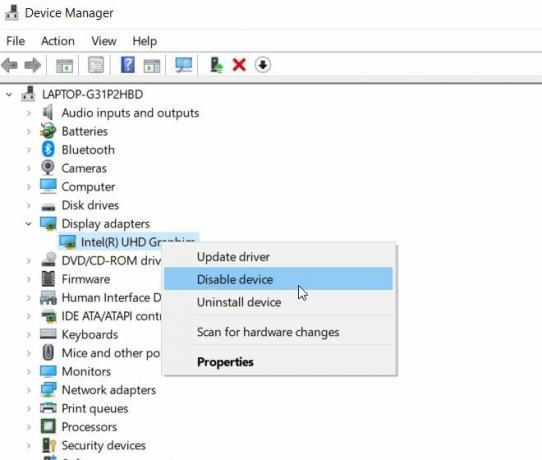
- Selanjutnya, pilih opsi Nonaktifkan perangkat dari sub-menu.
- Setelah Anda selesai, jalankan kembali Photoshop dan periksa apakah masalah telah teratasi atau tidak.
MEMPERBAIKI 6: Perbarui driver kartu grafis Anda:
Sesuai dengan banyak pengguna yang menderita, memperbarui driver kartu grafis mungkin menyelesaikan kesalahan "Kegagalan pemeriksaan keamanan kernel". Jika Anda adalah pengguna kartu Nvidia, pertimbangkan untuk mengunjungi situs web resmi Nvidia dan unduh versi terbaru dari sana. Namun, jika Anda menggunakan driver kartu Grafis Terintegrasi, Anda dapat memperbaruinya dari jendela Device Manager. Untuk melakukannya, ikuti langkah-langkah yang sama seperti FIX 5, dan sebagai ganti memilih opsi Nonaktifkan driver, pilih opsi Perbarui Driver.
Iklan
Jika tidak secara manual, Anda juga dapat menggunakan alat pemutakhiran driver khusus yang tersedia secara online.
MEMPERBAIKI 7: Tingkatkan kartu grafis Anda:
Kadang-kadang, jika Photoshop tidak dapat mendeteksi kartu Grafis Anda, maka Anda mungkin terus melihat kesalahan "Kegagalan pemeriksaan keamanan kernel" setiap kali Anda meluncurkan aplikasi. Ada kemungkinan kartu grafis yang Anda gunakan tidak kompatibel dengan Photoshop, oleh karena itu disarankan untuk menggantinya dengan versi yang ditingkatkan.
FIX 8: Beralih ke versi 32-bit:
Sesuai laporan, kesalahan "Kegagalan pemeriksaan keamanan kernel" hanya mengenai Photoshop versi 64-bit tetapi bukan versi 32-bit. Jadi, jika Anda menggunakan versi 64-bit, disarankan untuk beralih ke versi 32-bit dan memeriksa apakah masalah masih berlanjut.
Untuk beralih ke versi 32-bit, disarankan untuk menghapus versi 64-bit sepenuhnya dari sistem Anda. Meskipun perlu diingat bahwa versi 32-bit agak lambat dan dapat memengaruhi kinerja.
FIX 9: Dapatkan versi terbaru Adobe Photoshop:
Jika tidak ada yang berhasil untuk Anda, disarankan untuk mendapatkan versi terbaru Adobe Photoshop. Pengguna yang menghadapi masalah kesalahan "Kegagalan pemeriksaan keamanan kernel" dilaporkan mengklaim hal itu setelah memperbarui ke versi yang lebih baru, kesalahan tersebut secara otomatis teratasi, dan aplikasi mulai berjalan dengan lancar setelahnya bahwa.
Ini adalah beberapa perbaikan yang telah dicoba dan diuji untuk kesalahan "Kegagalan pemeriksaan keamanan kernel" di Photoshop. Adobe Photoshop memang salah satu aplikasi yang bermanfaat, dan kesalahan apa pun dapat membuat kemunduran yang memengaruhi pekerjaan Anda.
Salah satu perbaikan yang disebutkan dalam artikel di atas akan membantu Anda melewati kesalahan tersebut. Paling umum, masalah ini terkait dengan kartu grafis; oleh karena itu, disarankan untuk memeriksa perbaikan yang terkait dengan hal yang sama. Kami berharap informasi di atas bermanfaat dan relevan bagi Anda. Jika Anda memiliki pertanyaan atau tanggapan, silakan tulis komentar di kotak komentar di bawah ini.



![Pembaruan Samsung Galaxy S20 Juli 2020: G980FXXU3ATFG [Unduh]](/f/1d2f470c528eca8d4595d9fdb8289d10.jpg?width=288&height=384)